Project Uiterlijk
Digitaliseren van een handgetekend patroon met Adobe Illustrator
Nu je jouw patroon met de hand hebt getekend, gaan we het digitaliseren in Adobe Illustrator. In plaats van het automatisch overtrekken, gaan we het patroon handmatig overtrekken voor maximale controle en nauwkeurigheid. Volg de onderstaande stappen om dit proces te voltooien.
Stappenplan:
-
Inscannen:
Scan je handgetekende patroon op een hoge resolutie (minimaal 200 ppi). Zorg ervoor dat het beeld scherp en goed belicht is. Importeer het vervolgens in Adobe Illustrator via Bestand > Plaatsen. Vink in het dialoogvenster de optie "Sjabloon" aan om de afbeelding direct op een sjabloonlaag te plaatsen. Mocht je dit vergeten, dan kun je altijd dubbelklikken op de laag en "Sjabloonlaag" selecteren.
Afbeeldingen op een sjabloonlaag worden automatisch gedimd weergegeven, waarbij je zelf de mate van dimmen kunt aanpassen. Een sjabloonlaag blijft zichtbaar, zelfs in de Omtrekmodus (Ctrl+Y), wat nauwkeurig tekenen mogelijk maakt zonder afleiding van vul- of lijnkleuren.
-
Handmatig overtrekken:
Gebruik het Pengereedschap, Rechthoekgereedschap, Ovaalgereedschap, Kromminggereedschap, Spiraalgereedschap of andere vormtools om je patroon nauwkeurig over te trekken. Werk stap voor stap en zorg ervoor dat je lijnen strak zijn en dat de vormen goed op elkaar aansluiten. Gebruik het Uitlijnpaneel om alles netjes uit te lijnen.
Gebruik het Spiegelgereedschap om objecten rond een verticale of horizontale as te spiegelen. Dit is vooral handig bij symmetrische patronen, waar je slechts één helft hoeft te tekenen.
Voor rotaties gebruik je het Rotatiegereedschap. Als je een object wilt roteren rond een cirkel, plaats het object dan boven het cirkelpad. Selecteer het Rotatiegereedschap, houd de Alt-toets ingedrukt en klik op het middelpunt van de cirkel. In het dialoogvenster kun je het aantal graden (°) invoeren voor de rotatie. Bereken de rotatiehoek door 360° te delen door het aantal objecten dat je rondom de cirkel wilt plaatsen.
Hier vind je een gedetailleerde tutorial om objecten rondom een cirkel te roteren.
Gebruik custom lijnen om je patroon te verfraaien. Denk aan gestreepte of gestippelde lijnen voor extra details. Door lijnen boven elkaar te plaatsen en licht te verschuiven, kun je speciale effecten creëren.
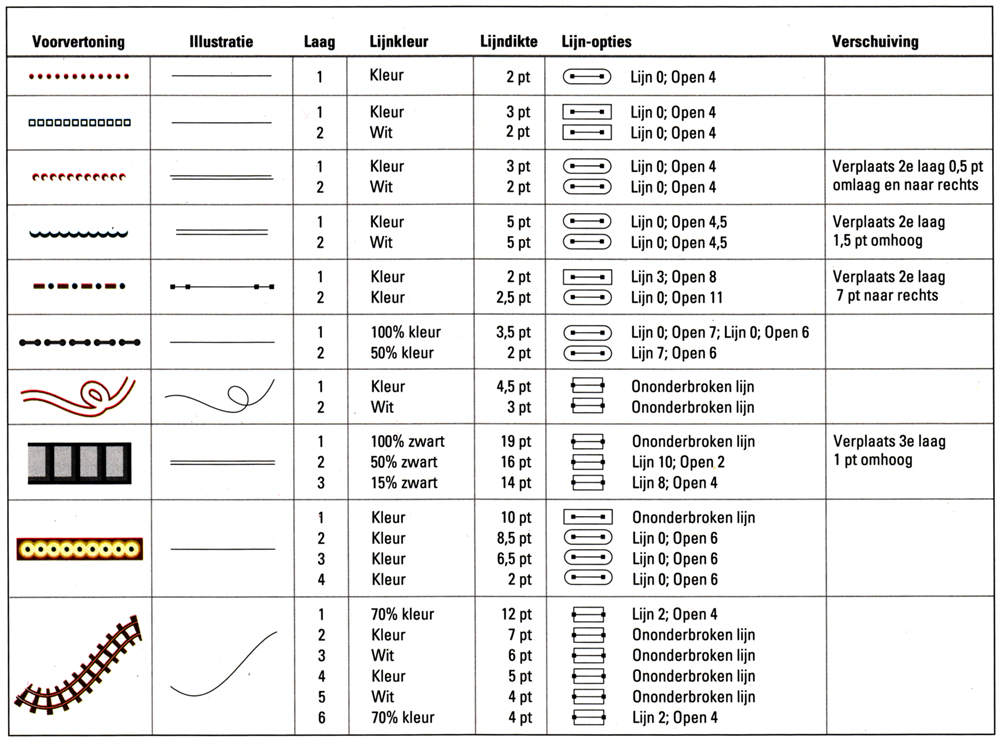
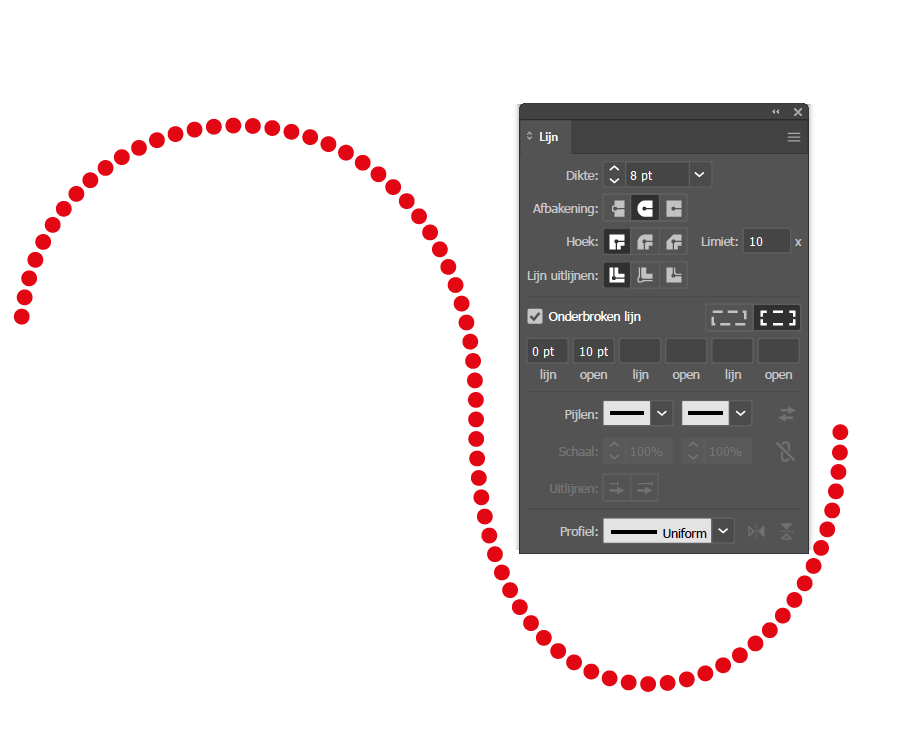
-
Verfijnen en corrigeren:
Zodra de basisvormen zijn getekend, kun je met het Direct Selectie-gereedschap (A) de vormen verder verfijnen en details corrigeren. Voeg waar nodig extra ankerpunten toe of verwijder ze met het "Ankerpunt toevoegen/verwijderen"-gereedschap (Shift + C). Zorg ervoor dat de lijnen vloeiend en gelijkmatig zijn voor een strak en professioneel eindresultaat.
-
Kleur en textuur:
Voeg kleur toe met het Kleurstalenpaneel of gebruik het Verloopgereedschap voor extra dynamiek. Overweeg subtiele texturen toe te voegen via het Oppervlaktepaneel of het Effectenmenu om meer diepte te creëren.
-
Patroon maken:
Zodra je ontwerp klaar is, gebruik je het Patroongereedschap (via Object > Patroon > Maken) om een naadloos herhalend patroon te creëren. Experimenteer met verschillende herhalingsopties zoals rechthoekige, versprongen of spiegelende herhalingen. Test verschillende instellingen om te ontdekken wat het beste bij jouw ontwerp past.
Voor meer details over het maken van een patroon, raadpleeg je deze tutorial over het Patroonopties-menu in Adobe Illustrator.
-
Opslaan en afdrukken:
Wanneer je tevreden bent met het eindresultaat, sla het bestand op en druk het ontwerp zowel digitaal als fysiek af. Controleer de afgedrukte versie zorgvuldig, omdat kleuren en details soms anders overkomen op papier dan op het scherm. Vraag feedback aan je leerkracht om verdere verbeteringen aan te brengen. Stel vragen zoals:
- Zijn de lijnen strak en vloeiend?
- Werken de kleuren goed samen?
- Zijn de verhoudingen van het patroon correct?
Door je patroon handmatig over te tekenen, behoud je volledige controle over elk detail, wat resulteert in een nauwkeurig en professioneel digitaal ontwerp.